Masalah dengan membuka halaman web melalui browser sering terjadi dan dapat menyebabkan kesulitan bahkan untuk pengguna yang berpengalaman.
Gejala kerusakan
Secara kondisional, masalahnya dapat dibagi menjadi beberapa opsi yang memungkinkan:
Ada koneksi Internet, aplikasi untuk berkomunikasi di jaringan, penyimpanan cloud, klien torrent, dan utilitas lain yang menggunakan transfer data melalui koneksi web stabil, tetapi tidak ada browser yang membuka satu halaman pun;
Ada koneksi permanen ke Internet, program yang berinteraksi dengannya berfungsi dengan benar, halaman web tersedia di satu atau lebih browser, tetapi pada saat yang sama tidak terbuka di browser Internet lain (lihat);
Peramban berfungsi secara normal, tetapi tidak membuka situs tertentu (misalnya, sumber daya web pengembang perangkat lunak antivirus, layanan pencarian populer, atau jejaring sosial).
Dalam kebanyakan kasus, kerusakan seperti itu terjadi karena adanya malware pada perangkat, yaitu karena gangguannya pada pengoperasian browser dan sistem operasi. Pada saat yang sama, menghilangkan virus menggunakan utilitas khusus tidak selalu memperbaiki situasi, karena perubahan yang tidak diinginkan yang mengganggu operasi normal disimpan (lihat).
Selain itu, akses ke beberapa sumber daya web mungkin sengaja atau tidak sengaja diblokir oleh aplikasi antivirus atau firewall yang terpasang di dalam OS.
Jika kita mempertimbangkan situasi ketika beberapa situs tidak dimuat di komputer yang terletak di kantor organisasi, maka alasannya mungkin pemblokiran yang disengaja melalui penggunaan server proxy, dan dalam beberapa kasus administrasi jaringan dan program yang dirancang khusus untuk tujuan ini.
Apa yang harus dilakukan
Pada tahap pertama mendiagnosis dan menemukan solusi untuk masalah tersebut, penyebab sederhana dari kegagalan fungsi harus dikecualikan, yaitu:
- kurangnya koneksi internet;
- tagihan yang belum dibayar untuk penggunaan layanan yang disediakan oleh penyedia;
- konfigurasi router atau sistem operasi yang salah (lihat);
- konflik perangkat keras antara perangkat jaringan dan peralatan lainnya.
Di sini kami tidak akan mempertimbangkan cara untuk menyelesaikan situasi seperti itu, karena semuanya menyiratkan kurangnya koneksi Internet. Masalah, solusi yang diberikan dalam artikel ini, adalah ketidakmampuan untuk mengunduh hanya halaman web tertentu atau beberapa menggunakan satu atau beberapa browser sekaligus, asalkan ada koneksi Internet aktif.
Selain itu, pada awal penyelesaian masalah, Anda harus memastikan bahwa perangkat tidak terinfeksi virus.
Mengubah registri jika situs tidak terbuka
Metode ini membantu memecahkan masalah dalam 80% kasus. Untuk implementasinya diperlukan:
- tahan tombol Win + R, rekatkan ke baris jendela yang muncul regedit dan tekan Enter;

- jika ada pemberitahuan, konfirmasikan peluncuran editor registri dengan menekan tombol "Ya";
- jendela program akan terbuka, di mana di sisi kiri ikuti rute HKEY_LOCAL_MACHINE?PERANGKAT LUNAK?Microsoft?Windows NT?Versi Saat Ini?Windows;
- setelah itu, di bagian kanan jendela, data parametrik, jenisnya dan nilai yang ditetapkan akan ditampilkan, di mana Anda perlu menemukan garis dengan nama AppInit_DLLs dan lihat artinya;
- jika ada nilai, panggil menu konteks di atasnya dan klik "Ubah nilai";
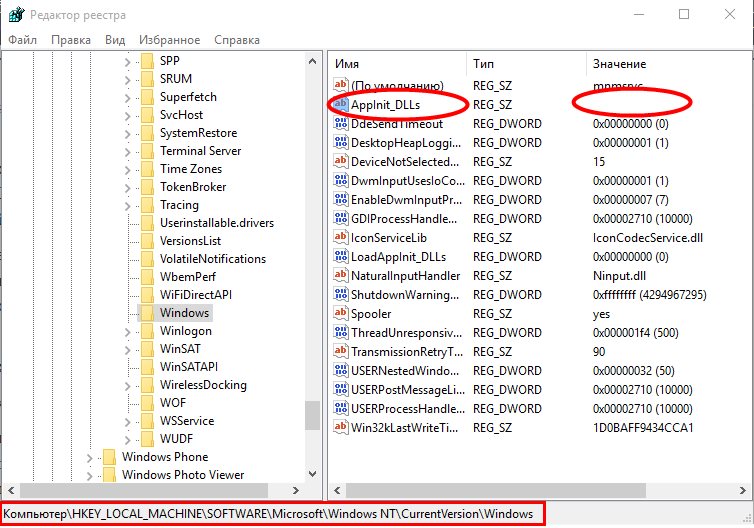
- di jendela yang terbuka, kosongkan baris yang sesuai dan klik OK;
- maka Anda harus kembali ke sisi kiri jendela program, naik ke paling atas, ikuti rute PERANGKAT LUNAK HKEY_CURRENT_USER?Microsoft?Windows NT?Versi Saat Ini?Windows, lalu lakukan langkah di atas lagi (di Windows 10, AppInit_DLLs mungkin tidak ada di cabang registri ini);
Terakhir, Anda perlu me-restart komputer Anda.
Protokol TSP/IP rusak
Faktor lain yang memicu operasi sistem yang salah adalah kerusakan pada protokol TSP / IP. Untuk menghilangkan malfungsi ini, setel ulang parameter protokol transfer data jaringan (lihat).
Proses reset TSP/IP:
- tekan Menangkan + R;
- jalankan di jendela yang muncul setel ulang netsh winsock dan setelah itu netsh int ip reset;
- restart sistem operasi.
- Tidak dapat membuka melalui HTTPS atau kesalahan sertifikat
- Saat menavigasi ke situs aman yang menggunakan protokol HTTPS, yang mendukung enkripsi data, kesalahan sertifikat keamanan mungkin terjadi.
Kesalahan ini terjadi dalam 3 kasus:
- sumber daya web - berpotensi berbahaya;
- tanggal dan waktu pada perangkat tidak diatur dengan benar;
- Sertifikat keamanan yang ditetapkan untuk sumber daya web belum dimasukkan ke dalam database browser.
Untuk memperbaiki masalah, langkah pertama adalah memeriksa apakah waktu dan tanggal yang disetel pada perangkat sudah benar. Dalam kebanyakan kasus, inilah yang menyebabkan kesalahan sertifikat.
Jika parameter tanggal salah, gunakan petunjuk di bawah ini tergantung pada versi OS.
Untuk Windows 10:
- klik "Pengaturan tanggal dan waktu";
- aktifkan opsi "Setel waktu secara otomatis" dan "Setel zona waktu secara otomatis".
Untuk Windows versi 8/8.1:
- di baki, klik ikon yang menampilkan waktu dan tanggal saat ini;
- klik "Ubah pengaturan tanggal dan waktu";
- di jendela yang terbuka, buka tab "Waktu Internet" dan klik tombol "Ubah pengaturan";
- di jendela yang muncul, klik tombol "Perbarui Sekarang", lalu klik OK.
Jika setelah itu sumber daya web terus memberikan kesalahan, Anda perlu menemukan ikon di bilah alamat browser, yang menunjukkan gembok, dan klik di atasnya. Informasi tentang sumber daya, pemiliknya, dan data lainnya akan muncul. Bandingkan informasi yang Anda terima dengan apa yang Anda ketahui tentang situs tersebut.
Jika Anda yakin bahwa sumber daya tersebut aman, klik tombol "Lihat Sertifikat" dan kemudian "Instal Sertifikat". Setelah itu, halaman akan tersedia.
Kesalahan DNS saat tidak membuka situs
Sebagai aturan, itu disertai dengan tulisan: "Tidak dapat menyelesaikan alamat DNS server," yang ditampilkan di jendela browser Internet.
Ada beberapa cara untuk menyelesaikan masalah, pertimbangkan masing-masing.
Menghapus Cache DNS
Aplikasi Run yang dibangun ke dalam sistem operasi diluncurkan. Opsi tercepat adalah dengan menekan kombinasi tombol Win + R. Kemudian di baris program Anda harus memasukkan ipconfig /flushdns dan klik OK.
Entri manual dari server DNS
Petunjuk:
- mulai layanan dan ketik "Jalankan" bawaan ncpa.cpl;
- pilih metode koneksi saat ini ke jaringan dan panggil menu konteks;
- aktifkan "Properti";
- temukan "Internet Protocol version 4 (TCP / IPv4)" dan klik dua kali;
- di jendela baru yang muncul, masukkan alamat server DNS dari Google dan Yandex - 8.8.4.4 dan 77.88.8.8, lalu klik OK.
Memeriksa pengoperasian klien DNS
Petunjuk:
- Mulai layanan "Jalankan" dan aktifkan perintah services.msc;
- di jendela yang terbuka, di sisi kanan, temukan baris "DNS client" dan klik dua kali di atasnya;
- pastikan layanan berjalan, jika tidak klik tombol yang sesuai.
Situs tidak terbuka karena memblokir host
Host - file yang berisi database alamat IP dan nama area identifikasi. File teks ini, yang disimpan di perut OS, digunakan secara aktif oleh program virus, serta administrator sistem untuk memblokir akses ke sumber daya tertentu.
Untuk menemukan file host, Anda harus mengikuti rute: Komputer ini?Drive C?Windows?System32?Drivers?dll.
Anda dapat membuka file menggunakan aplikasi Notepad bawaan.
Untuk OS Windows, file host hanya boleh berisi baris yang ditunjukkan pada gambar di bawah.
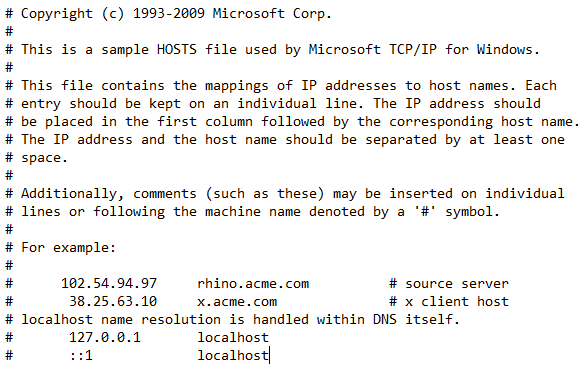
Baris tambahan yang terkandung dalam file harus dihapus dan kemudian perubahan disimpan.
- salin teks dari file host saat ini dan kemudian ganti namanya (mis. hosts.old):
- buat dokumen teks baru melalui Notepad dan tempel teks dari clipboard;
- hapus baris tambahan dan simpan sebagai host di folder tempat versi file lama berada.
Situs web tidak terbuka di ponsel
Untuk mengatasi masalah dengan telepon, pertama-tama, ada baiknya memeriksa gadget dari virus.
Jika masalah berlanjut setelah menjalankan aplikasi antivirus, maka solusi termudah adalah mengatur ulang ponsel ke pengaturan pabrik. Metode ini menghilangkan setiap perubahan yang dibuat oleh malware ke sistem operasi.
Jika karena alasan tertentu reset tidak dapat dilakukan, maka Anda harus memeriksa file host (di OS Android, Anda perlu menggunakan pengelola file untuk mengikuti rute sistem?dll?host).
Kesalahan 403.105.101, 500, 502
Untuk melengkapi gambar, akan berguna untuk menganalisis apa arti kesalahan umum yang ditampilkan di jendela browser.
| Kode kesalahan | Alasan kesalahan | Metode solusi pengguna |
| 403 | Pemilik situs telah menyiapkan file indeks yang salah di server, mengatur izin yang salah pada folder di mana halaman yang diminta berada, atau halaman berada di folder yang salah. | |
| 105 | Masalah dengan server DNS atau layanan yang bertanggung jawab untuk berkomunikasi dengannya. | Lihat bagian "Kesalahan DNS" di atas. |
| 101 | Karena pembatasan antivirus, pengaturan server proxy, atau pengaturan firewall, browser tidak dapat beralih ke protokol yang berbeda saat menyambung ke sumber daya web. | dan periksa status protokol kerja di browser. Periksa file host untuk perubahan. |
| 500 | Sintaks file .htaccess salah atau adanya perintah khusus yang tidak didukung di dalamnya. Terkadang kesalahan terkait dengan penanganan skrip CGI yang salah. | Kesalahan pada bagian dari pemilik situs, pengguna tidak dapat mempengaruhinya. |
| 502 | Masalah yang berkaitan dengan pengoperasian server proxy, server DNS, atau server hosting. | Menghapus cookie untuk situs ini. Jika tidak berhasil, maka itu adalah masalah sisi server. |
 sushiandbox.ru Menguasai PC - Internet. Skype. Jaringan sosial. Pelajaran di Windows.
sushiandbox.ru Menguasai PC - Internet. Skype. Jaringan sosial. Pelajaran di Windows.


